1、首先新建一个800*800的文件,前景色和背景色设置为如图所示的颜色,然后alt+delete填充前景色

2、然后执行“滤镜-杂色-添加杂色”数值设为25,如图:
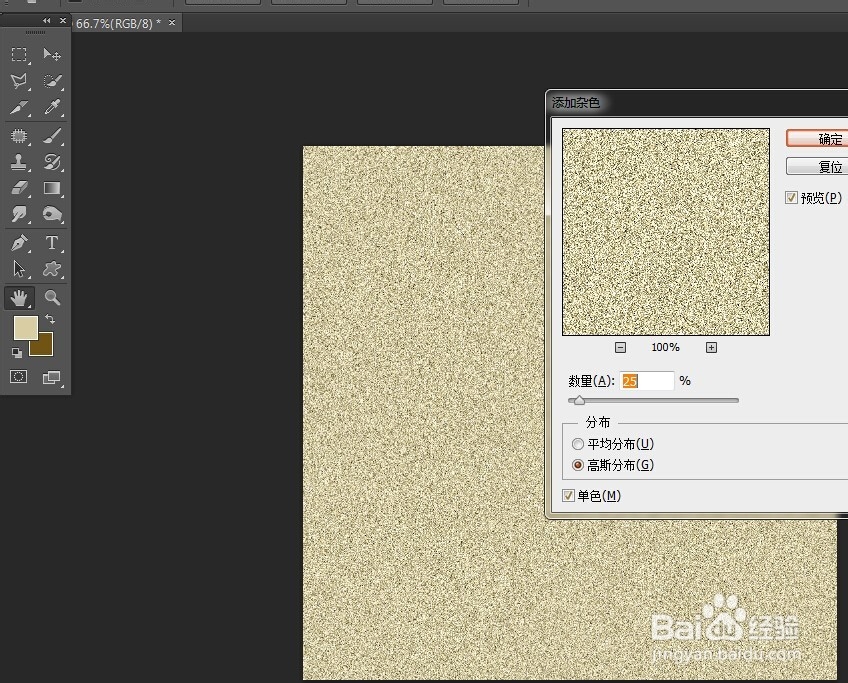
3、然后画笔选用适当大小,新建个图层,使用画笔工具画出自己喜欢的字,然后按着ctrl不放选出选区,如图;
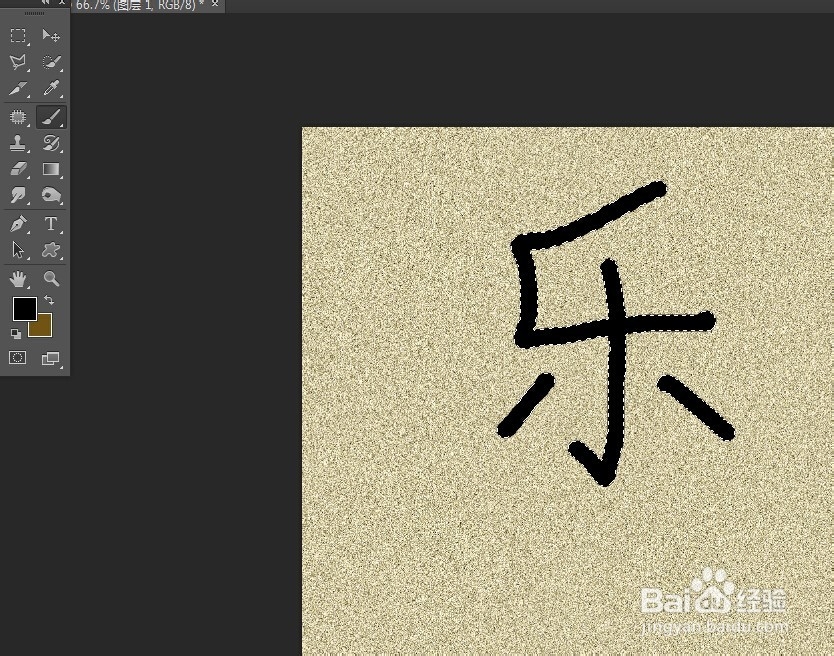
4、然后使用“delete”键删除,ctrl+J复制到新的图层,形成图层2,然后对图层2复制,形成副本,如图:

5、然后对图层2,执行“图层-图层样式-斜面和浮雕”,将光泽等高线设置为“环形”,高光模式颜色为深灰色。其他设置不变,如图:

6、然后打开副本的图层样式,这里只勾选“斜面和浮雕”其他参数不变,然后使用橡皮擦工短铘辔嗟具将副本上的内容全部擦掉,只留图层样式即可,(五六两部效果变化不明显,后面就清楚了,照做就ok啦)如图

7、将背景图层隐藏起来,然后设置好笔刷大小,把副本上的文字描出来,如图

8、然后执行“选择-重新选择”这样就把原来的选区恢复了,然后执行1像素的羽化处理,聪艄料姹再执行”选择-修改-收缩“,数值设为3,确定后在按delete键删除选区里的内容

9、然后选中图层2,执行”滤镜-模糊-高斯模糊“,数值为5.4

10、然后对图层2和副本依次添加杂色,参数数值参照第二步,这样就做好了,不过还可以使用曲线调整下亮度,稍降下即可,如图:

